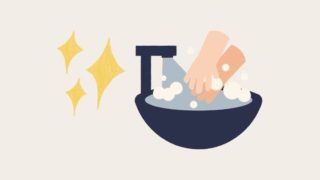こんばんは!今回の記事は、Excelの関数・VLOOKUPをオートフィルした時に同じ値になってしまうのはなぜ?という記事です。
とある日、VLOOKUP関数を下の行にもコピーしようとオートフィルしたところ、
ということがおこりました。一番上の頭の一行に式を入力した後のオートフィルで、全て同じ値となってしまいました。セルを一度編集モード(文字が入力できる状態)にしてEnterキーを押すと結果は変わるものの、なぜか気になったので調べてみました。
それでは、いってみましょう!
原因:計算方法が手動になっている
Excelにはセルの計算方法が「手動」か「自動」の設定があります。デフォルトの設定では、セルの再計算を自動的に行ってくれる「自動」が選択されていますが、それが「手動」になっていたからでした。
計算方法の設定が「手動」になっている場合、明示的に再計算を行わなければ、計算式の結果を更新してくれないのです。
確認方法:再計算ボタンを押してみる
今回の事象が計算方法の設定が関わっているかどうかを見分けるには、「再計算」を行ってみると良いです。手順は以下の通りです。
- [数式]タブ をクリック
- [再計算実行]ボタンをクリック
これで、すべての計算式が一気に正しい結果となったら、計算方法が「手動」になっていることで、計算が自動的に行われなかったということです。(私の場合、これが原因でした。)
対処:計算方法の設定を変更する
対処としては、計算方法を「手動」から「自動」に戻せばOKです。手順は以下の通りです。
- [数式]タブ をクリック
- [計算方法の設定▼]をクリック > "自動"を選択
これで、オートフィルを行っても自動で再計算(式の計算結果が自動的に更新)されるかと思います!
さいごに
いかがだったでしょうか。今回はVLOOKUP関数使っている時に発生したのでその切り口で描かせていただきましたが、オートフィルの値が変わらないという時に見直しておけばいい設定の一つかなと思います。
それではまた、次の記事で!